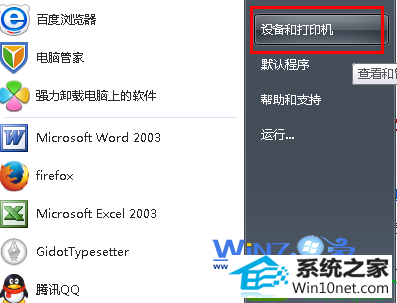win10系统电脑使用过程中有不少朋友表示遇到过win10系统找出扫描仪的状况,当出现win10系统找出扫描仪的状况时,你不懂怎样解决win10系统找出扫描仪问题的话,那也没有关系,我们按照 1、第一种方法是直接在电脑桌面上建立一个快捷方式,这样更加方便寻找了,方法是:依次展开找到:C:/windows/system32/wiaacmgr.exe,然后将wiaacmgr.exe右击选择发送到桌面快捷方式 2、第二种方法是首先鼠标点击电脑桌面左下角的开始按钮,然后在开始菜单中选择“设备和打印机”选项这样的方式进行电脑操作,就可以将win10系统找出扫描仪的状况处理解决。这一次教程中,小编会把具体的详细的步骤告诉大家:
推荐系统下载:
1、第一种方法是直接在电脑桌面上建立一个快捷方式,这样更加方便寻找了,方法是:依次展开找到:C:/windows/system32/wiaacmgr.exe,然后将wiaacmgr.exe右击选择发送到桌面快捷方式即可。
2、第二种方法是首先鼠标点击电脑桌面左下角的开始按钮,然后在开始菜单中选择“设备和打印机”选项;
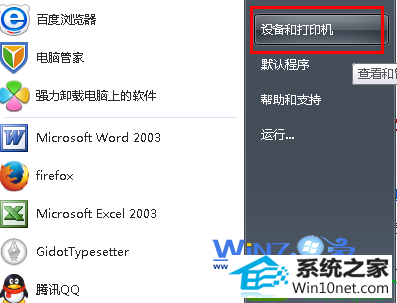
3、然后就可以在设备和打印机界面中找到扫描仪或一体机了,就会看到开始开始扫描、扫描属性等选项了,如果是一体机,可双击打开,就可以看到扫描仪操作了。
以上就是关于两种方法助你找出win10下扫描仪在哪里了,如果你也不知道扫描仪在哪的话就根据上面的方法把它找出来吧